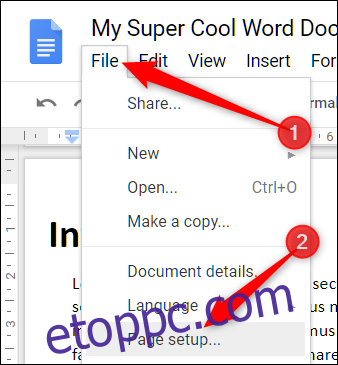Az esetek többségében az álló tájolásnak van értelme a dokumentumoldalakon. Alkalmanként, például amikor egy nagy asztallal rendelkezik, amely extra vízszintes helyet igényel, előfordulhat, hogy ehelyett fekvő tájolásra kell váltania. Ezt a következőképpen teheti meg a Google Dokumentumokban.
Sajnos a Google Dokumentumok csak a teljes dokumentum oldaltájolásának megváltoztatását teszi lehetővé, nem csak egyes részein. Ha valami olyanból érkezik, mint a Word, amely lehetővé teszi a különböző szakaszok különböző módon történő tájolását, meg kell szoknia ezt a korlátozást. Így egyetlen fekvő oldalt sem illeszthet be egy egyébként álló tájolású dokumentumba, ami nagyon hasznos lenne.
Ennek ellenére bizonyos helyzetekben hasznos lehet a teljes dokumentum tájolásának megváltoztatása.
Az oldaltájolás megváltoztatása a Google Dokumentumokban
Nyissa meg a „Fájl” menüt, majd kattintson az „Oldalbeállítás” gombra az Oldalbeállítás ablak megnyitásához.
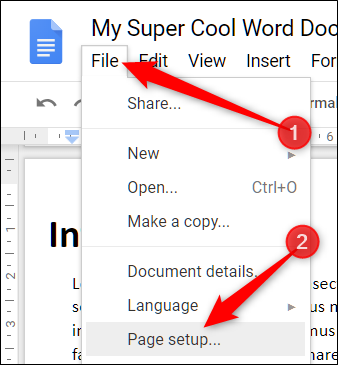
Az ablak tetején, a „Tájolás” részben átkapcsolhatja a dokumentumot álló és fekvő között. Válassza ki, majd kattintson az „OK” gombra a választás érvényesítéséhez.
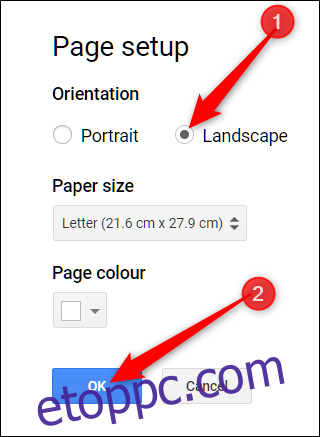
Ha a fekvő tájolást szeretné alapértelmezettként beállítani a Google Dokumentumok megnyitásakor, kattintson a „Beállítás alapértelmezettként” gombra, mielőtt az „OK” gombra kattintana. Amikor legközelebb megnyit egy új dokumentumot, az a beállított alapértelmezett tájolásban lesz.
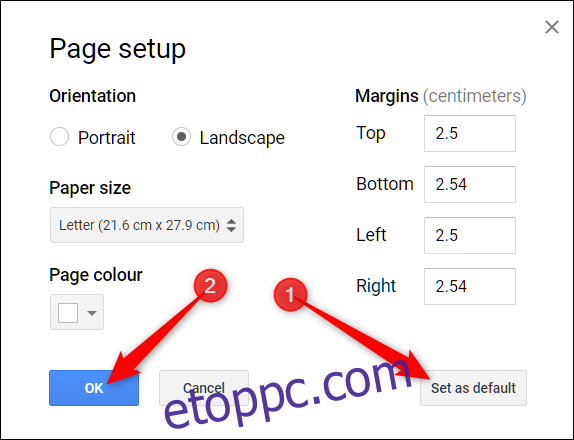
Megjegyzés: Bár a fekvő módban a dokumentum nagy része nagyszerűen néz ki, van egy furcsa mellékhatása a képek és más médiák átrendezése és újraformázása, amelyek jól néztek ki álló elrendezésben. Győződjön meg róla, hogy minden rendben van, mielőtt elküldi bárkinek jóváhagyásra.
Ennyiről van szó. Az ablak bezárása után a dokumentum azonnal fekvő oldalelrendezéssé válik, így a táblázatok, a szövegek és képek teret engednek az oldalon.